Sdílíte občas svůj linuxový stolní počítač s rodinnými příslušníky, přáteli nebo třeba s kolegy na vašem pracovišti, pak máte důvod skrývat určité soukromé soubory, stejně jako složky nebo adresáře. Otázkou je, jak to můžete udělat?
V tomto tutoriálu vysvětlíme snadný a efektivní způsob, jak skrýt soubory a adresáře a zobrazit skryté soubory/adresáře v Linuxu z terminálu a GUI.
Jak uvidíme níže, skrývání souborů a adresářů v Linuxu je tak jednoduché.
Jak skrýt soubory a adresáře v Linuxu
Chcete-li skrýt soubor nebo adresář z terminálu, jednoduše připojte tečku . na začátek jeho názvu následujícím způsobem pomocí příkazu mv.
$ ls $ mv mv sync.ffs_db .sync.ffs_db $ ls

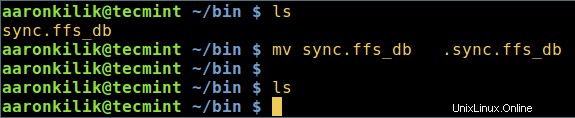
Pomocí metody GUI platí stejná myšlenka i zde, jen přejmenujte soubor přidáním . na začátku názvu, jak je uvedeno níže.

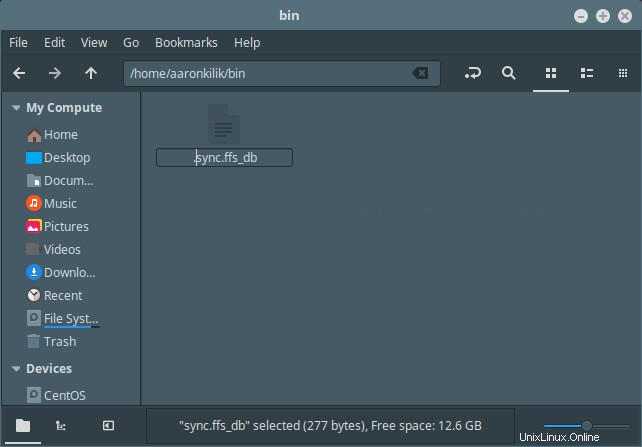
Jakmile jej přejmenujete, soubor bude stále viditelný, přesunete se z adresáře a znovu jej otevřete, poté bude skrytý.
Jak zobrazit skryté soubory a adresáře v Linuxu
Chcete-li zobrazit skryté soubory, spusťte příkaz ls s -a příznak, který umožňuje prohlížení všech souborů v adresáři nebo -al příznak pro dlouhý výpis.
$ ls -a OR $ ls -al

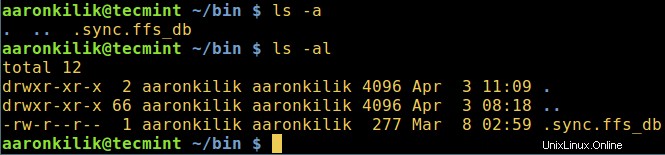
Ve správci souborů GUI přejděte na Zobrazit a zaškrtněte možnost Zobrazit skryté soubory pro zobrazení skrytých souborů nebo adresářů.

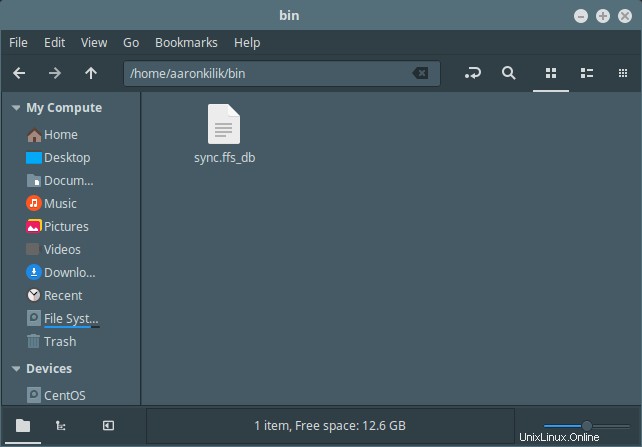
Jak komprimovat soubory a adresáře pomocí hesla
Chcete-li přidat trochu zabezpečení do vašich skrytých souborů, můžete je zkomprimovat heslem a poté je skrýt před správcem souborů GUI následovně.
Vyberte soubor nebo adresář, klikněte na něj pravým tlačítkem a vyberte možnost Komprimovat ze seznamu nabídky, po zobrazení rozhraní předvoleb komprese klikněte na „Další možnosti “, abyste získali možnost hesla, jak je znázorněno na snímku obrazovky níže.
Po nastavení hesla klikněte na Vytvořit .
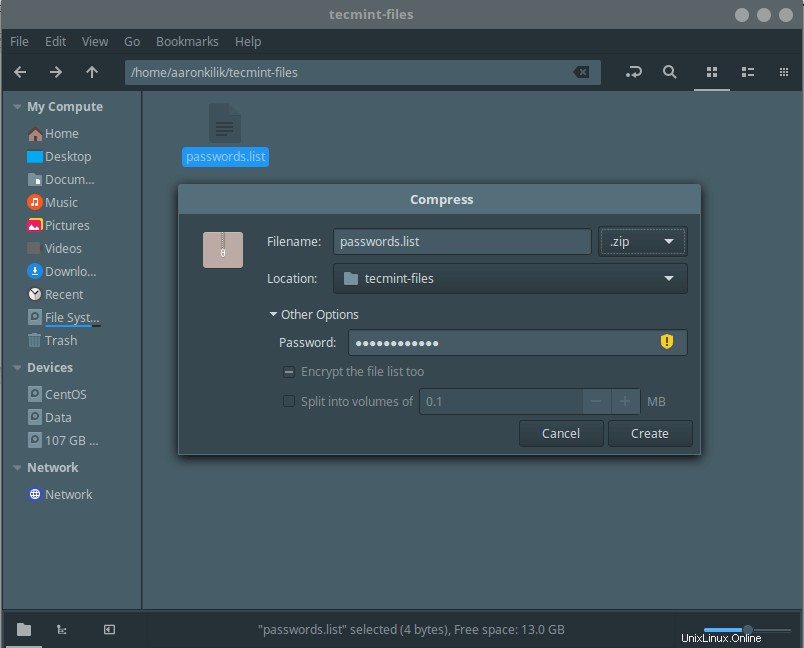
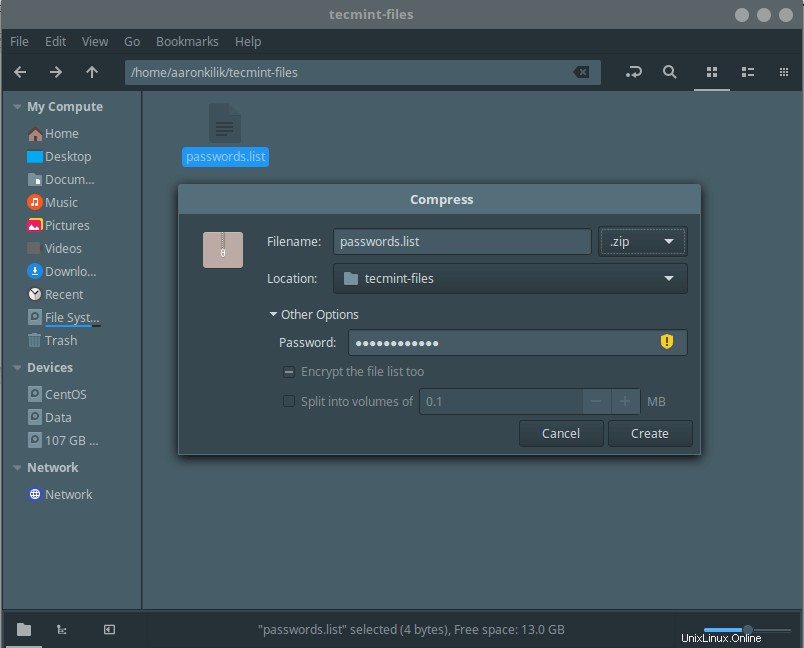
Od nynějška bude každý, kdo bude chtít soubor otevřít, požádán o zadání výše vytvořeného hesla.

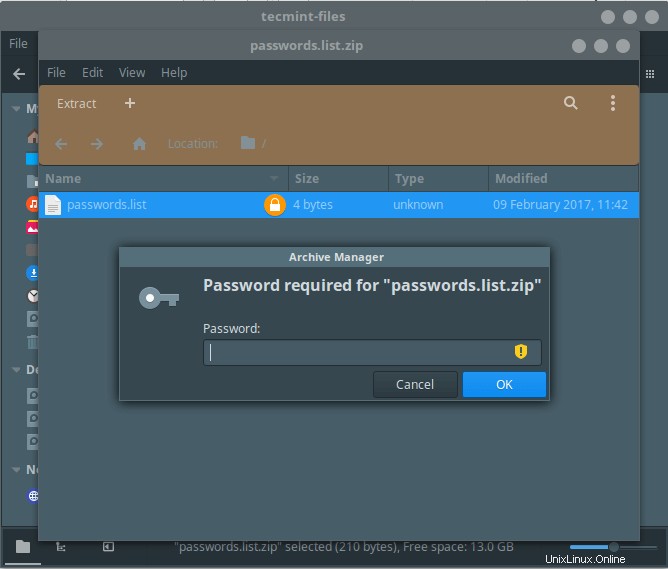
Nyní můžete soubor skrýt jeho přejmenováním pomocí . jak jsme vysvětlili dříve.
To je prozatím vše! V tomto tutoriálu jsme popsali, jak snadno a efektivně skrýt soubory a adresáře a prohlížet skryté soubory/adresáře v Linuxu z terminálu a správce souborů GUI. Chcete-li se s námi podělit o jakékoli myšlenky, použijte níže uvedený formulář zpětné vazby.